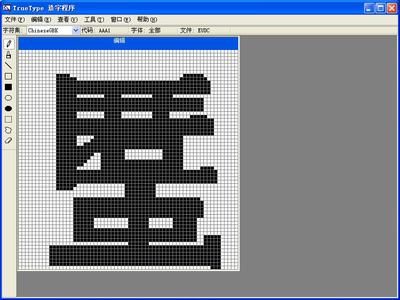第四步,可以开始在“编辑”框中造字了。造字的方法,有“写入”和“输入”
两种。“写入”法,就是用界面左面“工具箱”中的“画笔”在“编辑”框中一笔
一划直接书写。这样操作,第一是很慢也很累,第二是不可能写得很规范,因此一
般只用来造甲骨文、钟鼎文之类,不会有人用“画笔”来书写宋体字或楷体字。
“输入”法也叫“拼接”法,是找两个与所要造的字有部分相同的字,切去不需要
的部分,把有用的部分拼接起来。即便不能全部拼出,至少可以拼出大部分来,再
补写小部分,总也省劲儿些。因此,拼接法是汉字造字的首选方法。
既然“写入”法也是造字法的一种,这里就从“写入”法开始教起。
(一)“写入”法造字
用“写入”法造字,必须使用“工具箱”中的工具。工具箱及各种工具的名称
和功效,如图1-8 所示。
铅笔──画任意形状细线
刷子──画任意形状粗线
线条──画直线
空心矩形──画空心矩形
实心矩形──画实心矩形
空心圆形──画空心正圆或椭圆
实心圆形──画实心正圆或椭圆
矩形选择框──选择矩形区域
任意形选择框──选择不规则形区域
橡皮──抹去点或线
图1-8 例如一部讲阴阳八卦的书,书中不免要涉及八卦。八卦的图形虽然可以算是汉字的“老祖宗”,但是却不属于“通用汉字”范畴,任何一个字库中都没有,这就必须用造字功能造出来。下面以造“乾”和“坤”两卦为例,来说明造法。 根据“乾三连,坤六断”的图形,以AAA1和AAA2为代码,用“实心矩形”或“刷子”工具分别在“编辑”框中写出,如图1-9 所示(界面外框略)。 图1-9 其实只要画出一条线来,其余的线就可以用“复制”的方法复制。具体操作是:先画一条粗线,用“矩形选择框”选定,点击“编辑”菜单,弹出的下拉菜单如图1-10所示。这时候先选“复制”,再选“粘贴”,在“编辑”框的左上角就会出现一条带选择框的粗线。把鼠标光标移到选择框内,鼠标光标变为十字形箭头,按住鼠标左键移动,这条粗线就会跟着移动。移到合适的地方松开鼠标左键,这条粗线就固定下来了。再点击“编辑”菜单中的“粘贴”,第二条带选择框的粗线又出现。移到适当的地方固定下来,只要三条粗线的位置匀称,“乾卦”就造好了。 图1-10 造字功能,每造好一个字,必须经过保存,才能调用。在“编辑”菜单中,先选“保存字符”,再选“将字符另存为”,这个字就存进国标区位码的字库中,以后就可以用国标区位码调出来使用了。 造好了“乾卦”,接着造“坤卦”。“坤卦”是“六断”,形式与“乾卦”相似,可以用“乾卦”改造。方法是:“乾卦”存盘以后,屏幕上“编辑”框内显示的仍是三条粗线。这时候用矩形选择框将这三条粗线全部选定,再点击“编辑”菜单中的“选定代码”,屏幕显示的是如图1-5 的“选定代码”窗口。在这里选定第二个代码,例如AAA2,点击“确定”按钮,屏幕显示如图1-6 的“造字·编辑”窗口。在这里点击“编辑”菜单的“粘贴”功能,带有选择框的三条粗线就进入“编辑”框中。不过这时候三条线的地位并不合适,要把鼠标光标移到选择框中,按住鼠标左键拖带,直到地位合适了,用鼠标在选择框外面一点,线条才固定下来。 这时候观察字形和地位无误后,用“橡皮”功能把粗线的中间各抹去一段,“坤卦”就也造好了。 下面的存盘操作和“乾卦”一样:先选“保存字符”,再选“将字符另存为”,这个字就存进国标区位码的字库中,屏幕显示如图1-11所示。 图1-11 懂得了以上“写入”法造字,别的字应该也能够造了。 (二)“拼接”法造字 用“拼接”法造字,第一先要考虑要造的是个什么字,然后根据这个字的结构,考虑选用两个什么字来“拼凑”。 例如我的家乡,地名叫做“宅塘ào ”,这个ào 字,与“岙”同音同义,但是当地人不这样写,而是写作左面一个“山”,右面一个像L 形的钩儿。按照“名从主人”的原则,只能按照当地人的写法写,而不能写成“岙”,不然,当地人不认识,很可能连信都寄不到。手写的信封无所谓,怎么写都行,如果要用电脑编一本通讯录,字库中没有这个“方言用字”,怎么办?只好造一个。 根据这个字的字形,左面可以找任何一个“山”字旁的字进行剪切,右面可以用“乱”字的右半拉。考虑好以后,先要在“编辑”框中输入一个带“山”旁的字。例如“屺”字。 点击造字窗口界面上的“编辑”菜单(参看图1-9 ),先选定“代码”(参看图1-6 ), 因为AAA1和AAA2已经被“乾卦”和“坤卦”所占用,只能选AAA3了。代码选定,再在“编辑”菜单中选“调用”功能,屏幕上就会弹出一个“调用” 窗口如图1-12所示。 图1-12 “调用”窗口里面显示的,是系统字库内的全部字符,包括汉字和西文(可以用右面的“滚动条”往后翻页),要求用户在“形状”栏中输入一个可供编辑的字。如果用鼠标点击上面的字表,所点中的字符就会进入“形状”栏中去。“形状”栏的上面,是“代码”栏,显示的代码是0020, 实际上这是一个“空码”(参看图1-11中的第一格)。 如果在第二步“链接字体”中选定了某一种字体,例如“宋体”,在上图“字体”一栏中就会显示“宋体”二字;如果没有选择字体,而是选择与所有字体链接,“字体”一栏中显示的是标准System字体,用鼠标在“形状”栏一点,里面会显示一条很短的文字光标,即便输入汉字,字也很小。这时候,就必须先进行字体选择。 点击界面下方的“字体”按钮(不是中部的“字体”显示栏),屏幕中会弹出一个“字体”选择窗口如图1-13所示。 图1-13 这时候,要选择自己所需要的字体,例如宋体。在“示例”栏中查看无误后,点击窗口右上角的“确定”按钮,屏幕回到如图1-11的显示(但是“形状”栏内,已经变成一条很长的文字光标了。注意:必须等到“形状”栏内的光标变图1-13长以后,才可以开始输入第一个调用的汉字)。 汉字输入的方法,系统默认的是汉字内码。例如要输入“屺”字,内码是E1A8.但是熟记内码的人不多,虽然可以查,不过查找内码仍比较麻烦,因此不如直接调用自己熟悉的汉字输入系统,可以更快速方便地输入。 输入汉字“屺”以后,屏幕显示如图1-14所示。 图1-14 输入第一个调用字以后,点击“确定”按钮,屏幕显示如图1-15所示: 图1-15 第一个参考字调出,先把它放在那里,不要管它,下面接着调用第二个参考字。 点击“窗口”菜单,屏幕显示如图1-16所示。在下拉菜单中选“引用”功能,屏幕上弹出的是如图1-12的“调用”窗口。在这里,如果在“链接字体”窗口中没有选定字体,仍要进行一次字体的选择。必须等到“形状”栏中的文字光标变成长条以后,才能开始输入第二个汉字。 图1-16 输入一个“乱”字以后,屏幕显示如图1-17所示。 图1-17 第二个参考字输入以后,点击“确定”键认定,屏幕显示如图1-18所示。 图1-18 下一步,要把“编辑”框中“屺”字的右半部分“己”删除,再把“引用”框中的“L ”形钩儿挪过来,填补在“己”的部位。 操作方法是:先点击界面左边“工具箱”中倒数第二个按钮,这是一个“矩形选定”按钮。选这个功能,可以用鼠标把“编辑”框中的一部分笔画或偏旁用矩形框框起来。是否选择这个按钮,要看所打算删除的部分是什么形状。不论是左右型或上下型拼接的汉字,有的字如“屺”、“乱”等,左右或上下界线分明,可以用矩形框框住进行剪切或移动;而有的字如“明”、“确”等,右半的一撇撇到了左半的下面,这就不能用“矩形选定框”来选定,而要改用工具箱中倒数第一个“不规则选定框”了。 用矩形选定框把“编辑”栏中“屺”字的右半框住,如图1-19所示。 图1-19 按删除键[Delete],把框住的右半删除,如图1-20所示。 图1-20 下一步,用矩形选定框把“引用”栏中“乱”字的右半框住,如图1-21所示。 图1-21 注意:选定框在“编辑”栏中,四角、四边共有8 个小方块,表示可以进行“拉变”,而在“引用”栏中则没有小方块,表示只能移动,不能“拉变”。把鼠标移到“引用”栏选定框当中,鼠标光标会变成十字箭头形状。按住鼠标左键移动鼠标,被框住的部分就会跟着鼠标的移动而移动。把“L ”部分移到左面“编辑”栏中的适当地位,松开鼠标左键,这个“L ”就固定下来,如图1-22所示。 图1-22 操作到了这一步,一个字基本上就算造好了。如果觉得某些地方还稍微差一些,可以进行“微调”。例如觉得左右或上下两部分大小不对称,可以用鼠标光标对准矩形选定框四边上(即上下左右)的四个小黑点,等到鼠标光标变成左右或上下箭头了,按住鼠标左键左右或上下移动(即“拉变”),框内部分就会拉长或压扁。如果觉得移过来的部分整体太大或太小,可以用鼠标按住选定框四角的小方框进行拉变。直到觉得大小、笔画、地位都合适了,最后用鼠标光标在框外一点,选定框就会消失。如果仍有不妥,还可以再次使用选定框框住进行修改。有一些细微的部分,如某一笔过粗或过细,也可以用工具箱中的画笔或橡皮来增添或涂去。 Windows 98的造字程序,新增加了一些功能。点击“查看”菜单,屏幕上弹出的下拉菜单如图1-23所示。 图1-23 其中“网格”选项的前面有一个“对勾”,表示这是已经选用的功能。如果用鼠标点击取消对勾,“编辑”栏和“引用”栏中的网格就不显示,如图1-24所示。这样,可以看得更清楚些。 图1-24 此外,最后一个选项“显示轮廓”,也是为看得更清楚而设计的。因为造字用的是“点阵”,而汉字除了横竖笔画之外,还有撇捺之类的笔画,宋体字则还有“装饰性”的部分,所造的字难免有“锯齿”。尽管造完以后这些“锯齿”都会消灭,但是在“编辑”栏内看起来,总很难看。而“显示轮廓”功能,则能用轮廓线把这些“锯齿”消灭,如图1-25所示。这样,更便于微调。 图1-25 总之,经过微调以后,直到完全满意了,最后点击“编辑”菜单,从下拉菜单(参看图1-9 )中先点击“保存字符”,接着再点击“将字符另存为”,屏幕上即弹出一个“将字符另存为”窗口,如图1-26所示。 图1-26 最后一步,点击“确定”按钮,造字操作全部完成。
亦凡公益图书馆(shuku.net)

下一节 回目录
 爱华网
爱华网